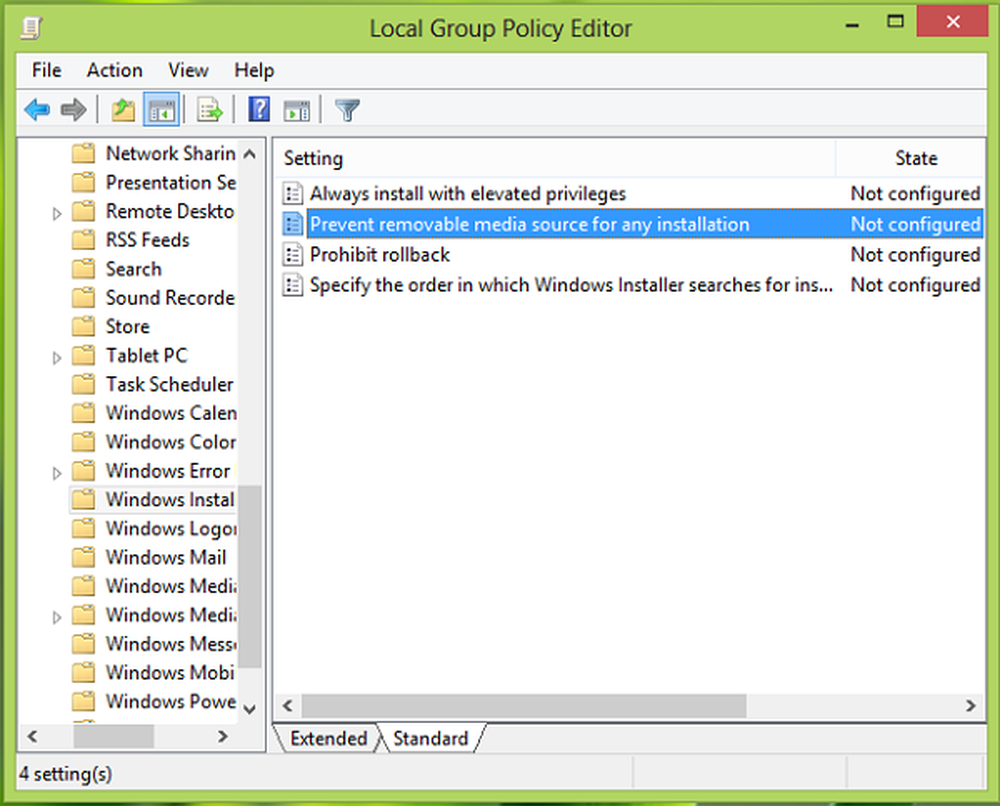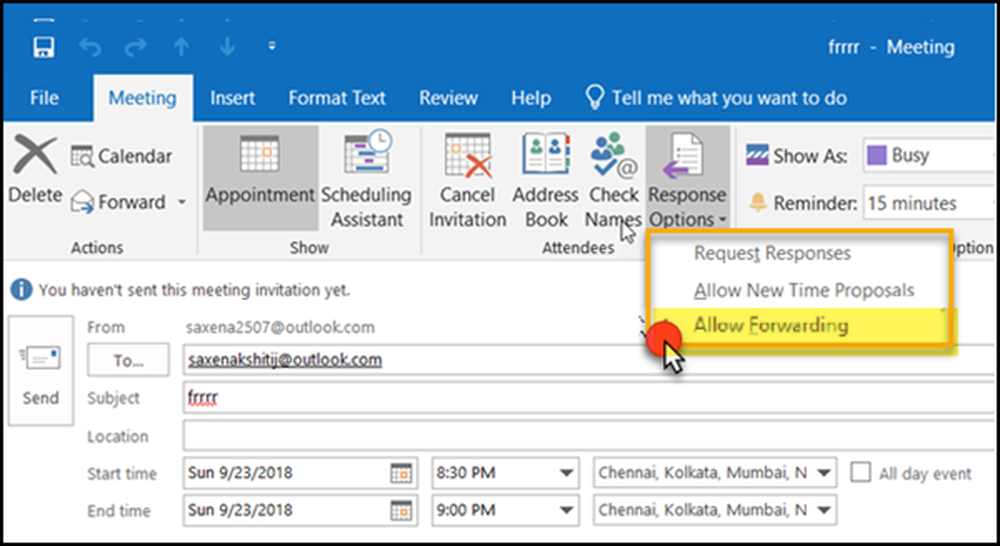Impedisci al disco rigido di andare in Stop in Windows 10/8/7
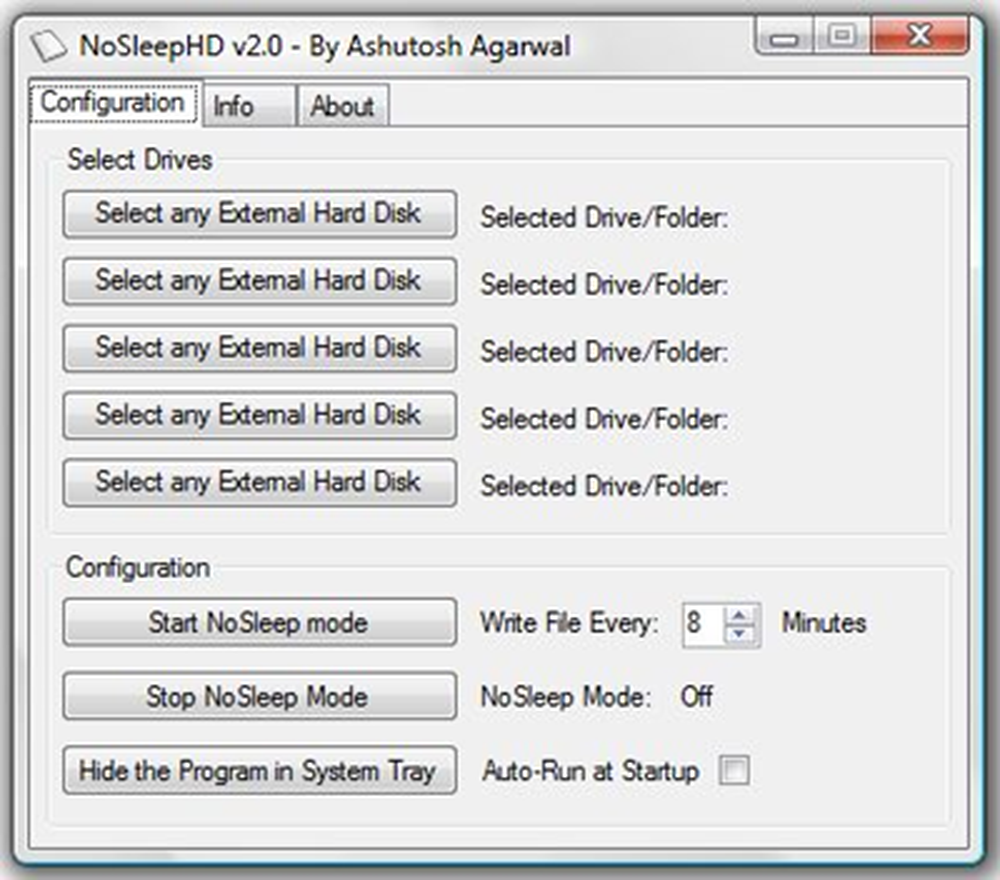
In questo post vedremo come è possibile evitare che il disco rigido primario, secondario o esterno o l'USB passino in modalità sospensione su un computer Windows 10/8/7. Non vuoi che il tuo hard disk esterno vada a dormire, eppure a volte lo trovi nella modalità Sleep. Lo stato di sospensione è uno stato di risparmio energetico che consente di riprendere rapidamente le operazioni a piena potenza quando si desidera riprendere a lavorare.
Impedisci al disco rigido di andare a dormire
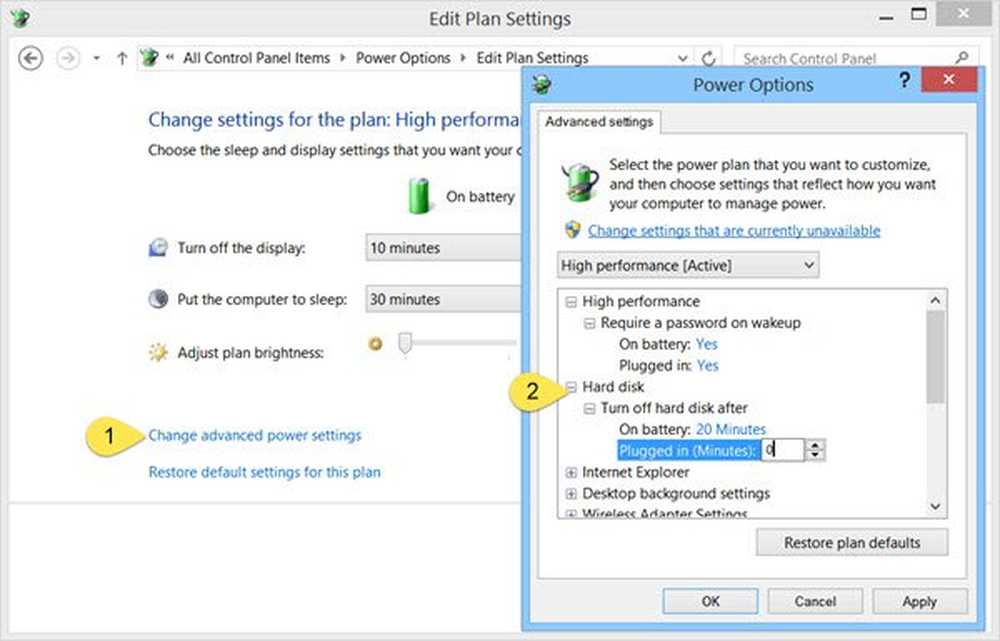
Per impedire all'hard disk di andare in stop, fare clic sull'icona Batteria / Alimentazione nella barra delle applicazioni e selezionare Altre opzioni di alimentazione. Nella finestra del Pannello di controllo che si apre, selezionare Modifica le impostazioni del piano per il tuo attuale piano di energia. Nella finestra successiva, selezionare Modifica le impostazioni avanzate di alimentazione.
Nella casella Opzioni risparmio energia che si apre, fai clic su + cartello accanto al Disco rigido opzione. Qui vedrai le impostazioni richieste sotto Disattiva il disco rigido dopo intestazione. Cambia il valore in 0.
Fare clic su Applica> OK e uscire. Questa impostazione impedirà al tuo hard disk di entrare in modalità Sleep.
Impedisci al disco rigido esterno di andare a dormire
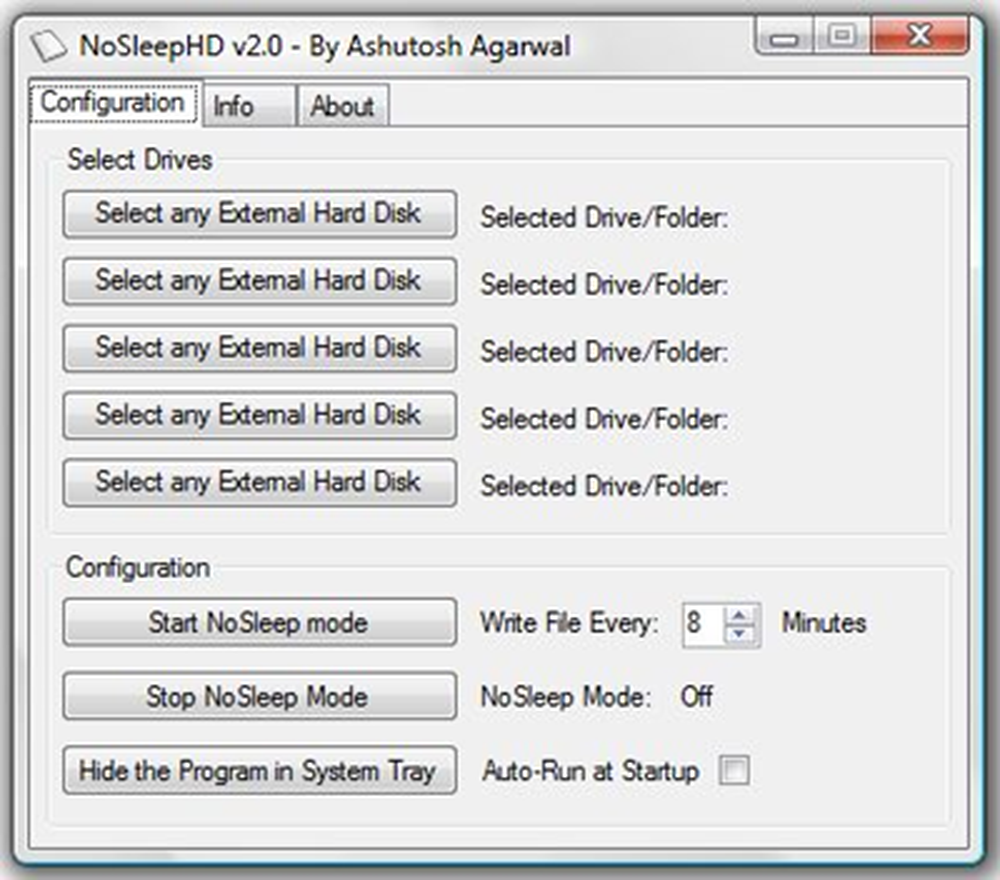
Se stai cercando un programma gratuito per semplificare le cose, prova questi! NoSleepHD scrive un file di testo vuoto ogni pochi minuti sul disco rigido esterno per impedire che passi alla modalità di sospensione automatica. KeepAliveHD scriverà un file di testo vuoto sulle unità primarie e secondarie in modo da impedire che entri in modalità di attesa automatica. Mouse Jiggler impedirà al computer Windows di andare in stop. Sleep Preventer impedirà al tuo computer di passare alla modalità Sleep, Hibernate, Standby.
Dai un'occhiata anche a questi link:- Impedisci al computer Windows di riattivarsi dallo stato di sospensione
- La modalità sospensione non funziona in Windows.